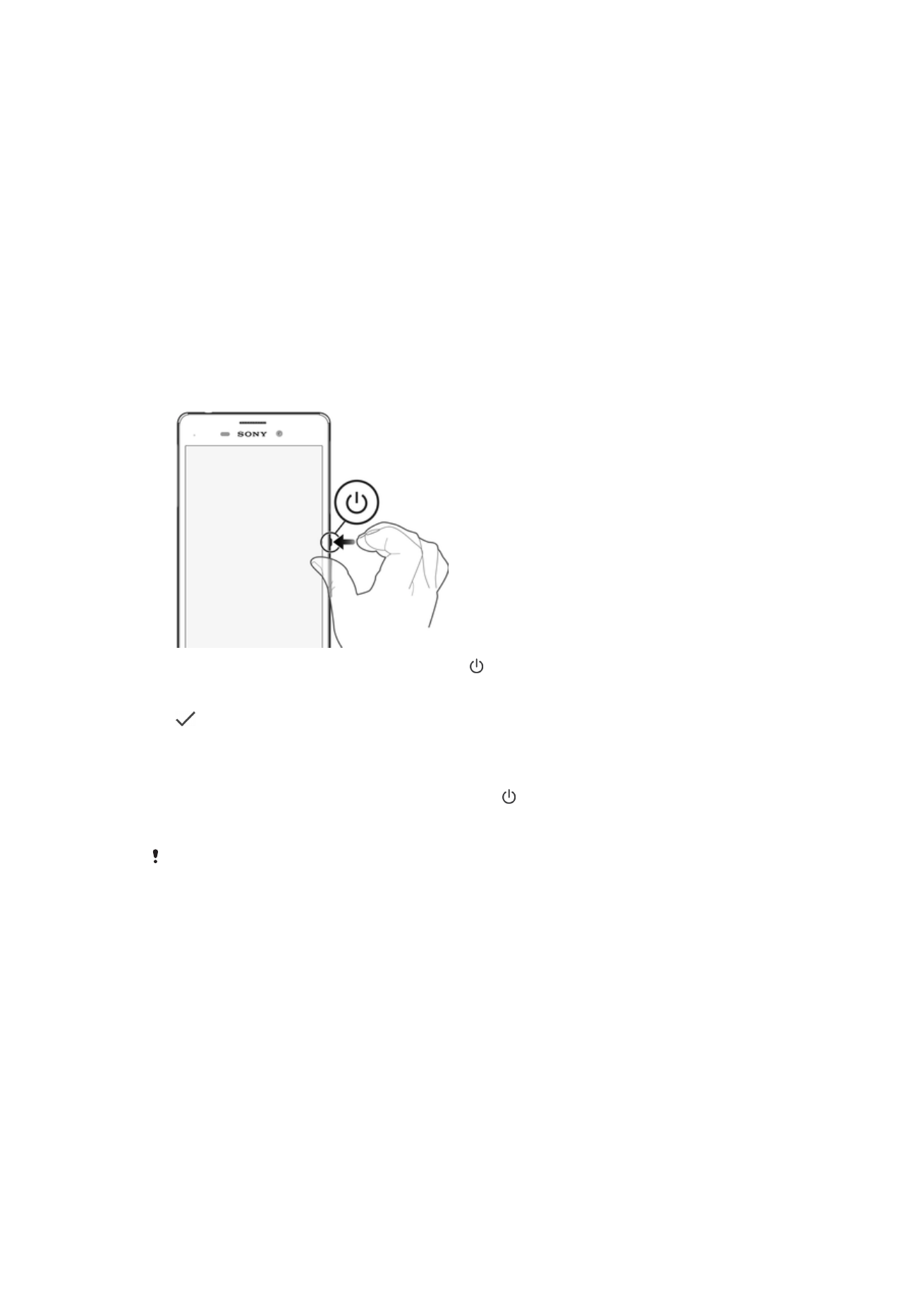
Pourquoi ai-je besoin d’un compte Google™ ?
Votre appareil Xperia™ de Sony fonctionne sous la plateforme Android™ développée par
Google™. Lorsque vous l’achetez, votre appareil est préconfiguré avec un grand nombre
d’applications et de services Google™, comme, par exemple, Gmail™, Google Maps™,
YouTube™ et l'application Play Store™ qui vous donne accès à Google Play™, la
boutique en ligne permettant de télécharger les applications Android™. Pour tirer le
meilleur parti de ces services, vous avez besoin d’un compte Google™. Un compte
Google™ vous permet par exemple de :
•
Télécharger et installer des applications à partir de Google Play™.
•
Synchronisez vos e-mails, vos contacts et votre calendrier à l'aide du Service Web de
courrier électronique Gmail™.
•
Discuter avec des amis à l’aide de l’application Hangouts™.
•
Synchroniser l’historique des recherches et les favoris de votre navigateur grâce au
navigateur Internet Google Chrome™.
10
Il existe une version Internet de cette publication. © Imprimez-la uniquement pour usage privé.
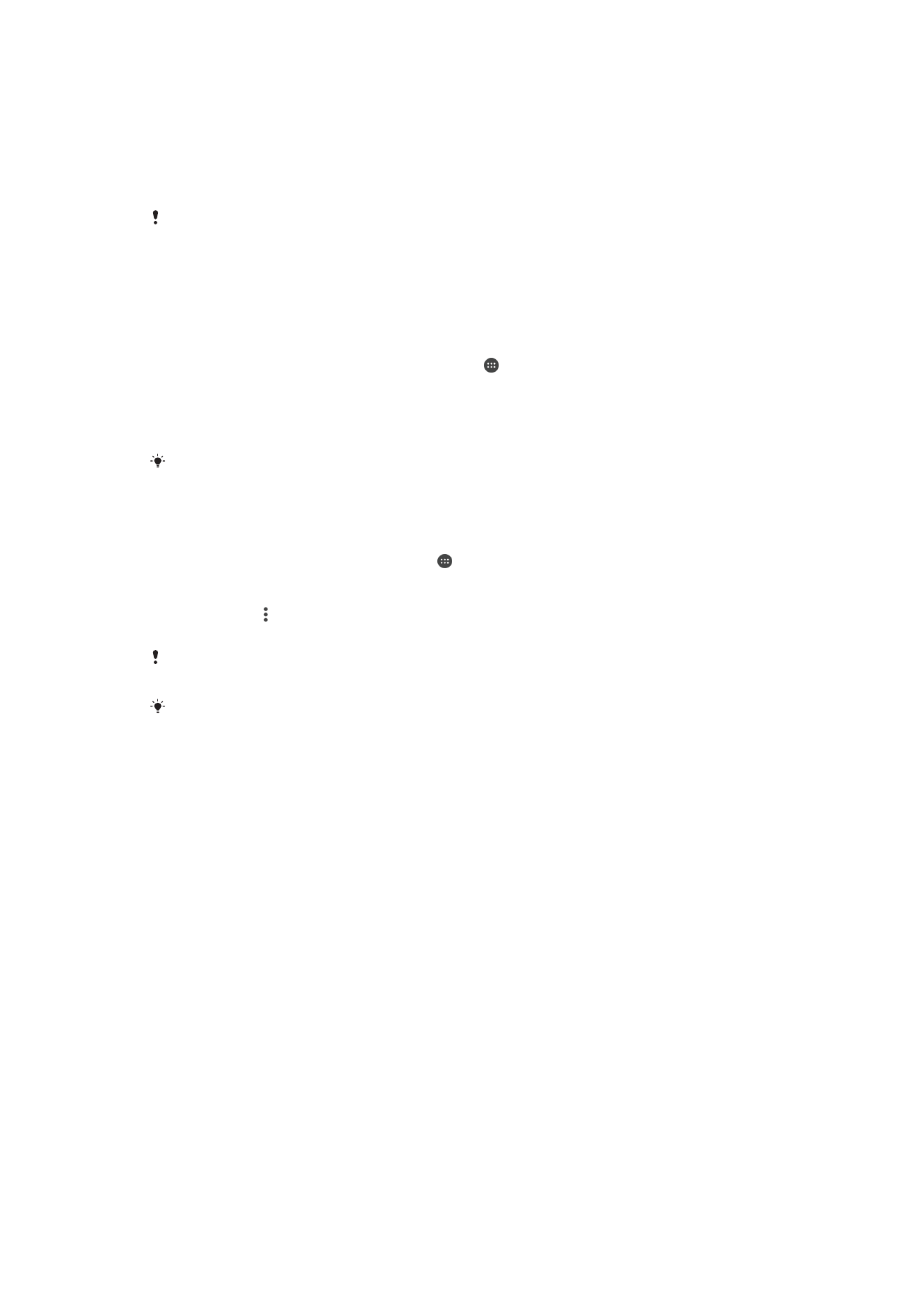
•
Vous identifier comme l'utilisateur autorisé après une réparation logicielle à l'aide du
logiciel Xperia™ Companion.
•
Localiser, verrouiller ou effacer à distance les données d’un appareil perdu grâce aux
services my Xperia™ ou Gestionnaire d’appareils Android™.
Pour plus d’informations sur Android™ et Google™, accédez à l’adresse
http://support.google.com
.
Il est essentiel de vous souvenir du nom d’utilisateur et du mot de passe de votre compte
Google™. Dans certains cas, et pour des raisons de sécurité, vous pourriez devoir vous
identifier à l’aide de votre compte Google™. Le cas échéant, si vous n’êtes pas en mesure de
fournir le nom d’utilisateur et le mot de passe de votre compte Google™, votre appareil sera
verrouillé. Aussi, si vous disposez de plusieurs comptes Google™, assurez-vous de saisir les
identifiants du compte dont il est question.
Pour configurer sur votre appareil un compte Google™
1
À partir de votre Écran d’accueil, appuyez sur .
2
Recherchez
Réglages > Comptes > Ajouter un compte > Google et appuyez
dessus.
3
Suivez les instructions de l’Assistant d’enregistrement pour créer un compte
Google™ ou connectez-vous si vous avez déjà un compte.
Vous pouvez également vous connecter ou créer un compte Google™ à partir de l’Assistant
Configuration la première fois que vous démarrez votre appareil. Ou vous rendre sur
www.google.com/accounts
et créer un compte en ligne.
Pour supprimer un compte Google™
1
Sur votre Écran d’accueil, appuyez sur .
2
Appuyez sur
Réglages > Comptes > Google.
3
Sélectionnez le compte Google™ que vous voulez supprimer.
4
Appuyez sur >
Supprimer le compte.
5
Appuyez à nouveau sur
Supprimer le compte pour confirmer.
Si vous supprimez votre compte Google™, toutes les fonctionnalités de sécurité qui y étaient
associées ne seront plus disponibles.
Si vous prêtez votre appareil pour une durée relativement longue, il est recommandé de
supprimer votre compte Google™ de l’appareil.
11
Il existe une version Internet de cette publication. © Imprimez-la uniquement pour usage privé.